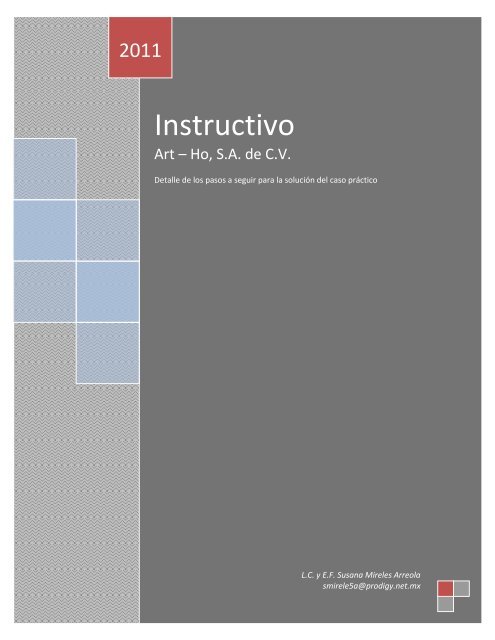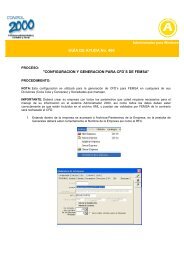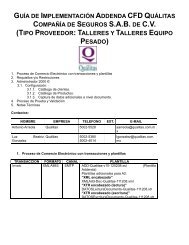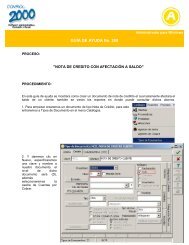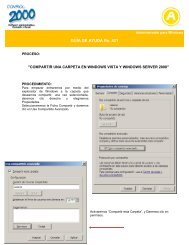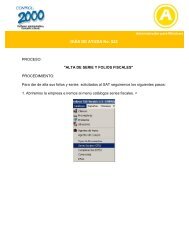Instructivo - Control 2000
Instructivo - Control 2000
Instructivo - Control 2000
You also want an ePaper? Increase the reach of your titles
YUMPU automatically turns print PDFs into web optimized ePapers that Google loves.
2011<br />
<strong>Instructivo</strong><br />
Art – Ho, S.A. de C.V.<br />
Detalle de los pasos a seguir para la solución del caso práctico<br />
L.C. y E.F. Susana Mireles Arreola<br />
smirele5a@prodigy.net.mx
Contenido<br />
Introducción<br />
Instrucciones<br />
A. Operaciones a realizar al inicio de la solución<br />
A.1 Instalación del programa y archivos de datos<br />
A.2 Configuración fiscal del catálogo de cuentas<br />
A.3 Registro de los activos existentes al 1º de enero de 2011<br />
A.4 Pérdidas fiscales por amortizar<br />
A.5 Registro de datos para el cálculo de la Cuenta de Utilidad Fiscal Neta (CUFIN)<br />
B. Operaciones a realizar mes a mes<br />
B.1 Aplicación de las pólizas de cada mes<br />
B.2 Generación de pólizas de depreciación y amortización contables<br />
B.3 Registro del Índice Nacional de Precios al Consumidor (INPC)<br />
B.4 Pago provisional del ISR<br />
B.5 Pago provisional del IETU<br />
B.5.1 Crédito por salarios gravados<br />
B.5.2 Crédito por aportaciones de seguridad social<br />
B.5.3. Deducción adicional y crédito por inversiones<br />
B.5.4. Crédito por inventarios<br />
B.5.5. Cálculo de ingresos y deducciones<br />
B.5.6 Cálculo del pago provisional<br />
B.5.7 Listado de conceptos del IETU<br />
B.6 Pago mensual del IVA<br />
B.7 Generación de la póliza correspondiente al pago de impuestos<br />
B.8 Declaración informativa de operaciones con terceros (DIOT)<br />
C. Operaciones a realizar al cierre del ejercicio<br />
C.1 Cálculo del ajuste anual por inflación<br />
C.2 Cálculo de la deducción de inversiones<br />
C.3 Cálculo de los Impuestos sobre la Renta y Empresarial a Tasa Única del ejercicio<br />
C.3.1 Impuesto Sobre la Renta (ISR)<br />
C.3.2 Participación de los trabajadores en las utilidades de la empresa (PTU)<br />
C.3.3 Impuesto Empresarial a Tasa Única (IETU)<br />
C.4 Determinación de la Cuenta de Capital de Aportación (CUCAP)<br />
C.5 Actualización de la Cuenta de Utilidad Fiscal Neta (CUFIN)<br />
C.6 Elaboración de las declaraciones anuales<br />
C.6.1 Informativa múltiple<br />
C.6.2 ISR e IETU<br />
L.C. y E.F. Susana Mireles Arreola<br />
<strong>Instructivo</strong><br />
2
Introducción<br />
L.C. y E.F. Susana Mireles Arreola<br />
<strong>Instructivo</strong><br />
Cuando el alumno se enfrenta con el aspecto fiscal, se encuentra con operaciones que producen en él interés y<br />
temor; temor que no es del todo infundado, ya que de las leyes fiscales se derivan diversos cálculos y obligaciones de<br />
información a las autoridades hacendarias que conllevan una carga administrativa muy fuerte, lo que hace que el<br />
alumno se “asuste” ante el trabajo que le espera, por no saber que existen en el mercado diversos programas de<br />
cómputo que le simplifican esta actividad.<br />
La presente práctica se elaboró con el objeto de facilitar el entendimiento de las leyes fiscales y capacitar al<br />
alumno en el uso de los programas anteriormente mencionados.<br />
En virtud de lo anterior, se anexa una versión didáctica del programa CONTAFISCAL <strong>2000</strong> y las operaciones<br />
realizadas en el ejercicio 2011, ya contabilizadas y registradas en su totalidad. Con el objeto de dar mayor realidad al<br />
problema, las operaciones se irán integrando a las diversas cuentas conforme se vaya avanzando en el cálculo de los<br />
pagos provisionales de los impuestos sobre la renta y empresarial a tasa única y definitivos del impuesto al valor<br />
agregado, hasta llegar a la declaración del ejercicio. Asimismo, se proporcionan los “documentos-fuente” relativos a la<br />
historia fiscal de la empresa y a ciertas operaciones que tienen una implicación fiscal especial, adicional a la contable.<br />
Adicionalmente, para el desarrollo de esta práctica será necesario que previamente se profundice en el estudio<br />
de las leyes fiscales, por lo que su solución está relacionada al uso del PRONTUARIO FISCAL, obra muy completa que<br />
además de contener las leyes objeto de estudio de nuestra práctica, tiene la particularidad de incluir en su contenido un<br />
formulario fiscal de mi autoría que es indispensable para la solución de nuestro caso y al que nos estaremos remitiendo<br />
en forma constante.<br />
Ahora bien, no obstante que la empresa inició operaciones en 2005, con el objeto de familiarizar al usuario con<br />
sus actividades, a continuación se presenta una reseña de las operaciones más importantes realizadas por la misma en el<br />
ejercicio 2011.<br />
FECHA DESCRIPCIÓN DE LA OPERACIÓN<br />
02-ene Inicio de operaciones en el ejercicio con casa de bolsa.<br />
Adquisición de equipo de cómputo cuyo precio de liquida el 02 de febrero.<br />
03-mzo Adquisición de automóvil para gerente administrativo al precio de $61,800.00 más IVA, pagándose el<br />
50% en esta fecha y el 50% restante el 06 de abril.<br />
30-abr Aumento del capital social en su parte variable en la cantidad de $116,000.00<br />
22-jun Ampliación de actividades, mediante la compraventa de libros de cocina y decoración.<br />
30-oct Contratación de préstamo bancario por $160,000.00 a 6 meses con intereses del 3% mensual fijo,<br />
iniciándose el pago el 30 de noviembre.<br />
03-nov Adquisición de inmueble en Cancún, Quintana Roo, para la apertura de una nueva tienda, por lo que se<br />
pagan honorarios al notario público por la cantidad de $5,000.00 más IVA menos retención del ISR e<br />
3
<strong>Instructivo</strong><br />
IVA.<br />
30-nov Otorgamiento de préstamo al señor Antonio Pérez Ruiz, socio de la empresa, por la cantidad de<br />
$48,000.00 sin cobrar interés alguno.<br />
En virtud de la apertura de la nueva tienda, decide importarse directamente mercancía de los Estados<br />
Unidos de Norteamérica, para lo cual se envía un pago a cuenta de una operación de $17,000 USD<br />
Masson Ind., Co. El pago es de $10,000 USD al tipo de cambio de $13.00.<br />
Venta de la camioneta al precio de $12,000.00 más IVA. Mientras se adquiere otro vehículo, y para<br />
absorber la demanda de la nueva tienda, se contrata a Autotransportes Rápidos, S.A. de C.V. para la<br />
transportación de mercancía.<br />
03-dic Adquisición de una nueva camioneta para sustituir la camioneta vendida.<br />
15-dic Entrega de la tienda de Quintana Roo, a la que se le hicieron diversas adiciones y mejoras.<br />
Realización de la inauguración de la tienda en esta fecha y contratación de nuevo personal.<br />
Implementación de una gran campaña publicitaria.<br />
21-dic Contratación de seguro contra robo e incendio de ambas tiendas, así como el correspondiente a la<br />
cobertura contra el riesgo de robo del equipo de transporte.<br />
Recibo del primer embarque de Masson Ind., Co. Se aplica el pago efectuado el 30 de Noviembre y se<br />
registra la deuda correspondiente. Asimismo, Masson Ind., Co presta su asesoría y cobra $1,000.00 USD<br />
como contraprestación.<br />
Pago de honorarios al agente aduanal Omar Reyes por la cantidad de $1,000.00 por el embarque<br />
recibido en esta fecha.<br />
31-dic Registro de la diferencia cambiaria correspondiente a la deuda que se liquida a Masson Ind., Co.<br />
L.C. y E.F. Susana Mireles Arreola<br />
4
Instrucciones<br />
A. Operaciones a realizar al inicio de la solución<br />
A.1 Instalación del programa y archivos de datos<br />
L.C. y E.F. Susana Mireles Arreola<br />
<strong>Instructivo</strong><br />
Como se indicó en la introducción de esta obra, la práctica incluye un archivo ejecutable que contiene una<br />
versión didáctica del programa CONTAFISCAL Versión 4.0, además de los datos y operaciones realizadas por la empresa<br />
en el ejercicio de 2011.<br />
Para instalar el programa, así como los datos y operaciones de la empresa, deberán seguirse las instrucciones de<br />
la Guía de Instalación que se adjunta. Se recomienda que antes de iniciar la solución del problema se familiarice en el<br />
uso del sistema a través de la “Guía rápida de operación” y de la “Demostración interactiva de CONTAFISCAL <strong>2000</strong>”.<br />
A.2 Configuración fiscal del catálogo de cuentas<br />
El sistema realiza el cálculo del ajuste anual por inflación (ver Formulario Fiscal LISR 9, 15 y 18), de los ingresos y<br />
egresos derivados del flujo de efectivo, así como la determinación de gastos deducibles a través de la configuración<br />
fiscal del catálogo de cuentas. No obstante que el archivo de datos de la empresa ya cuenta con uno, éste no está<br />
configurado fiscalmente, es decir, falta definir si las cuentas de activo, pasivo y capital deben considerarse o no como<br />
créditos o deudas para el cálculo del ajuste anual por inflación del Impuesto sobre la Renta. En el caso de las cuentas de<br />
resultados deberá señalarse si son gastos deducibles o no para el cálculo del Impuesto sobre la Renta.<br />
Cabe señalar, que las cuentas que generan ingresos o egresos derivados del flujo de efectivo para efectos del<br />
cálculo del IETU y del IVA ya han sido configuradas. En consecuencia, la cuenta “Banco Escolar, S.A., cheques” ya ha sido<br />
definida como generadora de base de IVA. No obstante, la mayor parte de los efectos del flujo de efectivo se obtienen<br />
principalmente de los movimientos a la cuentas de activo disponible así como de las aplicaciones a los documentos por<br />
cobrar y por pagar contenidas en los cargos a la cuenta de pasivo o en los abonos a la de los clientes. Ahora bien, para<br />
configurar fiscalmente el catálogo de cuentas, deberá ingresar al módulo de “Cuentas”, en la opción “Catálogo” y<br />
modificar las que puedan considerarse para el cálculo del ajuste anual por inflación o como gastos deducibles para el<br />
Impuesto sobre la Renta, así como dar clic a los pasos que a continuación se señalan:<br />
1. Selección de la cuenta.<br />
2. Botón de modificación.<br />
3. Datos fiscales, donde deberá seleccionar si la cuenta “juega” o no para el cálculo del ajuste anual por inflación y<br />
si es gasto deducible para efectos del ISR.<br />
4. Al terminar deberá dar clic al botón “”.<br />
5
<strong>Instructivo</strong><br />
Dicho proceso debe seguirse con cada una de las cuentas de detalle que participan en el cálculo del ajuste anual<br />
por inflación del Impuesto sobre la Renta, así como con las cuentas de resultados que se consideran como gastos<br />
deducibles para el ISR.<br />
Finalmente, para obtener un ejemplar del catálogo de cuentas deberá ingresar nuevamente al módulo de “Cuentas”, en<br />
la opción “Catálogo” y seleccionar, a través del botón de salida de reporte, entre las opciones “Pantalla”, “Impresora”<br />
y/o “Archivo”.<br />
A.3 Registro de los activos existentes al 1º de enero de 2011<br />
El sistema cuenta con un módulo de “Activos” mediante el cual podrán calcularse la deducción fiscal de<br />
inversiones (ver Formulario Fiscal LISR 17), la deducción adicional y el crédito por inversiones para efectos del IETU (ver<br />
Formulario Fiscal LIETU 2 y 8), así como la póliza de depreciación contable. Para realizar dichos cálculos, el sistema<br />
requiere que se hayan capturado las inversiones de la empresa, razón por la cual deberá ingresarse al módulo de<br />
“Activos”, en la opción “Catálogo”, capturar la información que se solicita, dar clic a los botones siguientes y capturar la<br />
información requerida.<br />
Botón de “Activo nuevo”. Al ingresar a este módulo, el sistema le pedirá la siguiente información:<br />
Clave. Equivale al número de inventario del activo que en este caso puede ser el número 1.<br />
Descripción. Este dato se tornará de las facturas de los activos fijos de la empresa que se encuentra en el bloc de<br />
documentos fuente.<br />
Tipo. Deberá dar clic al botón de esta ventana y seleccionar el tipo de activo aplicable en cada caso.<br />
Tasa IVA. Deberá dar clic al botón “” contenido en esta ventana y seleccionar la tasa de IVA aplicable.<br />
Datos generales. Deberá capturar las fechas de adquisición, inicio de uso, monto original de la inversión y, en<br />
caso de baja, la fecha de la baja y el precio de venta. Cabe señalar, que los datos de baja deberán capturarse en<br />
el mes en que ésta se genere.<br />
Datos contables. Al seleccionar el tipo de activo, el programa propondrá el porciento de depreciación aplicable a<br />
este tipo de activo, pudiendo usted modificarlo. Asimismo, tendrá que capturar el porciento de depreciación<br />
acumulada, cuentas contables para el registro del activo, su depreciación acumulada y para el cargo a resultados<br />
de la depreciación, estableciendo en este último caso el por ciento correspondiente a cada cuenta.<br />
Datos fiscales. Al igual que en el punto anterior, el sistema propondrá el porciento de deducción normal<br />
aplicable al tipo de activo indicado, el cual es modificable. Deberá capturar el porciento de deducción de<br />
inversiones acumulado al 31 de diciembre del ejercicio inmediato anterior (2010) y al 1º de enero de 2008 (en el<br />
caso de activos fijos sujetos al crédito fiscal por inversiones para efectos del IETU), así como el monto pagado de<br />
L.C. y E.F. Susana Mireles Arreola<br />
6
<strong>Instructivo</strong><br />
septiembre a diciembre de 2007, esto último para efectos del cálculo de la deducción adicional aplicable en el<br />
IETU.<br />
Los pasos indicados deberán seguirse para el alta de cada uno de los activos que integran el activo no circulante<br />
de la empresa y que son sujetos a depreciación o amortización contable o deducción fiscal.<br />
Finalmente, para efectos de la solución del caso que nos ocupa, se considera que el activo adquirido el 15 de<br />
diciembre de 2007 se pagó en dos parcialidades: el 50% en la fecha de adquisición y el remanente en enero de 2008, lo<br />
que trae como consecuencia que dicho activo sea considerado tanto para efectos del crédito por inversiones como para<br />
la deducción adicional, ambos conceptos aplicables para el cálculo del IETU.<br />
A.4 Pérdidas fiscales por amortizar<br />
Antes de iniciar el cálculo de los pagos provisionales en el ISR será necesario que previamente revise la<br />
existencia de pérdidas fiscales de ejercicios anteriores pendientes de amortizar (ver Formulario Fiscal LISR 19), que se<br />
realizará por medio de la revisión de las declaraciones anuales de ejercicios anteriores.<br />
En caso de existir pérdidas fiscales por amortizar, será necesario actualizarlas. El programa ayudará a efectuar<br />
esta operación a través del módulo “Fiscal”, opciones “ISR” y “Pérdidas”. Así, una vez capturadas las pérdidas y sus<br />
amortizaciones, se calculará el monto actualizado pendiente de amortizar por medio del módulo “Fiscal”, opciones<br />
“Renta”, “Pérdidas” y “”, pudiéndose verificar el resultado a través de las opciones “Pantalla”, “Impresora” y/o<br />
“Archivo”.<br />
Es importante destacar que para los pagos provisionales de enero a mayo las pérdidas se actualizan con el factor<br />
de actualización calculado a diciembre del ejercicio inmediato anterior y a partir del correspondiente a junio, con el<br />
factor calculado a ese mes (ver Formulario Fiscal LISR 19).<br />
A.5 Registro de datos para el cálculo de la Cuenta de Utilidad Fiscal Neta (CUFIN)<br />
El programa cuenta con un módulo para el cálculo de la CUFIN (ver Formulario Fiscal LISR 20 y 21), el cual deberá<br />
alimentarse primero con los datos correspondientes a los ejercicios 2005 a 2010 contenidos en los extractos de las<br />
declaraciones que se anexan que, en su caso, generen una Utilidad Fiscal Neta (UFIN) para el ejercicio de que se trate.<br />
Para alimentar dichos datos deberá acceder al módulo “Fiscal”, en las opciones “Cuentas” y “Ejercicio”, una vez<br />
dentro utilizar el botón + para capturar un nuevo ejercicio y el botón para concluir la captura de cada uno de ellos.<br />
Posteriormente, tendrían que capturarse los datos correspondientes a los dividendos cobrados y pagados en ese<br />
mismo período, lo cual se hace al acceder al módulo “Fiscal”, en las opciones “Cuentas” y “UFIN”, una vez dentro utilizar<br />
el botón + para capturar un nuevo movimiento y el botón para concluir la captura de cada uno de ellos. Sin embargo,<br />
en nuestro ejemplo no existen dividendos cobrados o pagados.<br />
L.C. y E.F. Susana Mireles Arreola<br />
7
<strong>Instructivo</strong><br />
Finalmente, al concluir la captura de la información necesaria para calcular la CUFIN, se procederá a su<br />
determinación mediante el acceso al módulo “Fiscal“, en las opciones “Cuentas”, “UFIN” y “∑”, pudiéndose verificar el<br />
resultado a través de las opciones “Pantalla”, “Impresora” y/o “Archivo”.<br />
B. Operaciones a realizar mes a mes<br />
B.1 Aplicación de las pólizas de cada mes<br />
Para realizar este proceso se ingresa al módulo de “Movimientos”, en las opciones “Utilerías” y “Aplicación en<br />
lote” y con el tipo de operación “Aplicación”. Este proceso se realizará al inicio de cada mes.<br />
Es importante mencionar que en virtud de que se está operando una versión didáctica de CONTAFISCAL <strong>2000</strong>, en<br />
la cual el número de pólizas a crear está limitado, en muchas de ellas se registraron dos o más operaciones en una<br />
misma póliza, pero respetando la fecha en que se realizó la operación, pues el programa permite asignar una fecha<br />
diferente a cada partida y en cada póliza.<br />
El cambio de un mes a otro se efectúa dando clic al botón de calendario, al posicionar el cursor en el mes de que<br />
se trate. Es recomendable realizar este procedimiento mes con mes y no cambiarlo hasta efectuar la generación de las<br />
pólizas de depreciación contable y de pago de impuestos. Una vez que se haya terminado el proceso de cada mes, podrá<br />
verificarse éste al ingresar al módulo “Reportes”, opciones “Contables”, “Auxiliar” y por “Pantalla” de todas o algunas<br />
cuentas del catálogo de las mismas y comprobar que éstas ya tengan aplicados los movimientos del mes cuyo proceso<br />
fue realizado.<br />
B.2 Generación de pólizas de depreciación y amortización contables<br />
Una vez que se han aplicado las pólizas del mes de que se trate, es necesario efectuar el registro de la<br />
depreciación y amortización contables, lo cual se realizará con la ayuda de módulo “Activos”, en la opción “Contable”, y<br />
responder afirmativamente a la pregunta “¿Desea realizar la contabilización del mes de activos fijos?” Una vez en el<br />
módulo contabilización de activos fijos deberá dar clic al botón ubicado en el lado del recuadro “Tipo de póliza” y señalar<br />
la póliza “001 diario” con el botón izquierdo del mouse (ratón) y dar doble clic. El sistema automáticamente pondrá el<br />
número de póliza consecutivo al último utilizado, el cual podrá modificarse, si así lo desea. Una vez que se haya revisado<br />
todos los datos de este módulo, deberá oprimir el botón “”.<br />
No obstante lo anterior, es necesario destacar que conforme se avance mes a mes, en forma previa a la<br />
generación de la póliza de depreciación del mes de que se trate, tendrán que capturarse los activos fijos que se van<br />
adquiriendo durante el ejercicio (ver punto A.3 Registro de los activos existentes al 1º de enero de 2011 anterior). Para<br />
obtener esta información es necesario utilizar las facturas de compra de los activos fijos contenidas en el archivo de<br />
“Documentos fuente” que forma parte integral de esta práctica. Asimismo, por lo que se refiere a la adquisición del<br />
inmueble situado en Cancún, a continuación presentamos un extracto de la escritura pública en la que consta su<br />
adquisición:<br />
L.C. y E.F. Susana Mireles Arreola<br />
8
EXTRACTO DE ESCRITURA PÚBLICA<br />
Bien adquirido: Terreno 750 m2<br />
Construcción 500 m2<br />
Valor original: Terreno $ 150,000.00<br />
Construcción 100,000.00<br />
Fecha de adquisición: 3 de noviembre de 2011<br />
Lugar: Cancún, Quintana Roo<br />
Enajenante: Juan Pérez García<br />
Adquirente: Art – Ho, S.A. de C.V.<br />
Otros gastos por adquisición: Honorarios al Notario Público por $5,000.000<br />
L.C. y E.F. Susana Mireles Arreola<br />
<strong>Instructivo</strong><br />
Finalmente, es importante recordar que el 30 de noviembre se vende una camioneta, por lo que tendrá que<br />
capturar esta información en el sistema. Para hacerlo, ingrese al módulo “Activos”, en la opción “Catálogo”, seleccione<br />
el activo vendido y oprima el botón de modificación de registros; una vez ahí ingrese los datos de baja del activo y al<br />
terminar oprima el botón “”. Posteriormente, genere la póliza de depreciación del mes.<br />
B.3 Registro del índice Nacional de Precios al Consumidor<br />
Una vez que se hayan terminado de contabilizar las operaciones del mes que se trate, deberá capturarse el<br />
Índice Nacional de Precios al Consumidor (INPC) de dicho mes; éste tiene por objeto proporcionar al programa los<br />
elementos suficientes para obtener los factores de ajuste y actualización (ver Formulario Fiscal LISR 1) y así efectuar<br />
diversos cálculos fiscales, por ejemplo: ajuste anual por inflación, la deducción de inversiones, etc.<br />
Los INPC estimados para el ejercicio 2011 que se manejarán para la solución de este caso son los siguientes:<br />
ENERO FEBRERO MARZO ABRIL MAYO JUNIO JULIO AGOSTO SEPTIEMBRE OCTUBRE NOVIEMBRE DICIEMBRE<br />
145.5000 146.0093 146.5203 147.0331 147.5477 148.0641 148.5824 149.1024 149.6243 150.1479 150.6735 151.2008<br />
Para la captura del correspondiente a cada mes, deberá ingresar al módulo “Archivo”, en las opciones “Tablas<br />
fiscales” e “INPC’s”, así como seleccionar el botón de “nuevo ejercicio” para capturar los índices correspondientes a<br />
2011. Para finalizar dará clic al botón “”. Se recomienda la revisión de los INPC acumulados al ejercicio 2010 para<br />
verificar que están actualizados y por lo tanto son correctos.<br />
B.4 Pago provisional del ISR<br />
Para calcular el pago provisional del ISR (ver Formulario Fiscal LISR 3), además de las pérdidas fiscales por<br />
amortizar actualizadas, es necesario obtener el coeficiente de utilidad CU, el cual se determinará con base en las<br />
declaraciones del ISR de ejercicios anteriores.<br />
Asimismo, se requieren los montos acumulados al mes de cálculo del pago provisional de los conceptos que a<br />
continuación se señalan:<br />
9
Ingresos de la actividad preponderante.<br />
Intereses devengados a favor.<br />
Ganancia cambiaria.<br />
Anticipos de clientes.<br />
Otros ingresos y productos.<br />
ISR retenido por el sistema financiero.<br />
<strong>Instructivo</strong><br />
Para obtener los saldos contables de las cuentas mencionadas, deberán generarse los grupos de cuentas que<br />
correspondan a esta información, lo cual se realizará a través del módulo “Archivo”, opciones “Parámetros empresa“ y<br />
“Grupos de cuentas”, donde se ingresará a un cuadro que solicita la información antes referida.<br />
Cabe señalar que algunos de los grupos de cuentas ya están creados pero no se encuentran instalados ni se les<br />
han asignado las cuentas contables correspondientes. Para resolver esta situación deberá dar clic al botón de despliegue<br />
de información, situado a un costado de cada concepto y seleccionar con el mouse (ratón) el grupo clave que<br />
corresponda al mismo. Posteriormente, para los casos de grupos ya creados a los que no se les han asignado las cuentas<br />
contables, oprima con el mouse (ratón) el botón que cambia el registro actual y seleccione el grupo que desea modificar,<br />
ya dentro del mismo utilice el botón + para asignarle una cuenta y el botón para concluir la asignación de cada una de<br />
ellas. Para la creación de nuevos grupos de cuentas deberá utilizar el botón de alta de un nuevo registro y acto seguido<br />
seguir el procedimiento descrito para la asignación de cuentas.<br />
Al concluir este proceso los grupos de cuentas para la solución de nuestro caso práctico quedarán como sigue:<br />
Grupo No. Cuenta número Cuenta nombre<br />
INGPREP 1 4101 VENTAS TOTALES<br />
INTCGO 1 5203-0001 Intereses pagados<br />
INTFAV 1 4201 PRODUCTOS FINANCIEROS<br />
ISRSF 1 1107-0002-0001 ISR Ret. por Sist. Financiero<br />
PERCAM 1 5203-0003 Pérdida cambiaria<br />
Después de generar los grupos de cuentas correspondientes, deberá calcular el pago provisional a través del<br />
módulo “Fiscal”, opciones “ISR” y “Provisional”. En la carpeta “Datos usuario” el sistema solicitará información adicional<br />
en el pago provisional, es decir, información que no se encuentre contenida en la contabilidad de la empresa.<br />
Adicionalmente, se requerirá el CU que deberá calcular el usuario (ver Formulario Fiscal LISR 3), tomando como base la<br />
información contenida en la última declaración anual presentada por la empresa. Asimismo, el sistema le propondrá las<br />
pérdidas fiscales por amortizar actualizadas aplicables en el cálculo del pago provisional, importe que podrá modificar,<br />
en su caso, al generar el pago provisional.<br />
L.C. y E.F. Susana Mireles Arreola<br />
10
L.C. y E.F. Susana Mireles Arreola<br />
<strong>Instructivo</strong><br />
Para realizar el cálculo del pago provisional deberá dar clic al botón “” y seleccionar, a través del botón de<br />
salida de reporte, entre las opciones “Pantalla”, “Impresora” y/o “Archivo”. Finalmente, para que se pago quede<br />
registrado en el sistema deberá oprimir el botón “”.<br />
Ahora bien, por lo que se refiere al mes de noviembre, en forma previa al cálculo del pago provisional de dicho<br />
mes, recuerde capturar los datos de baja del activo (ver punto B.2 anterior), lo cual es necesario para calcular el ingreso<br />
acumulable que se genera por la ganancia fiscal en su enajenación. Para determinar dicho ingreso, ingrese al módulo<br />
“Activos”, en la opción “Fiscal”, oprima el botón “” y posteriormente el botón “”. Para obtener un reporte de la<br />
ganancia obtenida ingrese al módulo “Reportes”, en las opciones “Fiscales”, “Activos” y “Ventas” y seleccione el modo<br />
de emisión del reporte a través de las opciones “Pantalla”, “Impresora” y/o “Archivo”.<br />
B.5 Pago provisional del IETU<br />
Una vez que se realizó el cálculo del pago provisional del ISR, debemos calcular el correspondiente al IETU (ver<br />
Formulario Fiscal LIETU 4), para lo cual es necesario realizar las siguientes acciones:<br />
B.5.1 Crédito por salarios gravados<br />
Una de las particularidades del IETU es la aplicación de diversos créditos fiscales contra el impuesto<br />
determinado. El primero de ellos es el crédito por salarios gravados (ver Formulario Fiscal LIETU 6) que en este caso se<br />
determinará considerando los importes gravados para efectos del ISR contenidos en los siguientes pagos:<br />
Nómina de los meses de enero a diciembre de 2011<br />
Puesto Sueldo mensual Retención Retención Total Neto a<br />
Nombre del trabajador<br />
I.S.R. IMSS retenciones pagar<br />
1 Rosa Alvarado Valverde Vendedora 8,848.00 830.72 241.18 1,071.90 7,776.10<br />
2 Mercedes Alonso Aguirre Gerente 15,200.00 2,137.61 429.08 2,566.69 12,633.31<br />
3 María Teresa Erazo Núñez Vendedora 9,369.00 924.08 257.00 1,181.08 8,187.92<br />
4 José Antonio Ávila Gómez Vendedor 4,000.00 (148.69) 101.72 (46.97) 4,046.97<br />
37,417.00 3,743.73 1,028.97 4,772.70 32,644.30<br />
Rosa Alvarado Mercedes María Teresa Erazo José Antonio<br />
Concepto<br />
Valverde Alonso Aguirre Núñez<br />
Ávila Gómez<br />
Ingreso gravado 8,848.00 15,200.00 9,369.00 4,000.00<br />
Límite inferior 8,601.51 10,298.36 8,601.51 496.08<br />
Excedente del límite inferior 246.49 4,901.64 767.49 3,503.92<br />
% s/el excedente del límite inferior 17.92% 21.36% 17.92% 6.40%<br />
Impuesto marginal 44.17 1,046.99 137.53 224.25<br />
Cuota fija 786.55 1,090.62 786.55 9.52<br />
11
<strong>Instructivo</strong><br />
ISR determinado 830.72 2,137.61 924.08 233.77<br />
Subsidio para el empleo - - - 382.46<br />
ISR a retener mes a mes 830.72 2,137.61 924.08 - 148.69<br />
Calcule la retención del ISR del aguinaldo. Complete los espacios en blanco:<br />
Nombre R.F.C. Gratificación anual<br />
Total Exenta Gravada<br />
1 Rosa Alvarado Valverde AAVR-500326-6J3 4,362.92<br />
2 Mercedes Alonso Aguirre AOAM-540518-IR5 7,495.07<br />
3 María Teresa Erazo Núñez ERNT-680620-RE5 4,619.82<br />
4 José Antonio Ávila Gómez AGOJ-720706-JD1 1,972.39<br />
Concepto<br />
L.C. y E.F. Susana Mireles Arreola<br />
Rosa Alvarado<br />
Valverde<br />
18,450.20<br />
Mercedes Alonso<br />
Aguirre<br />
María Teresa<br />
Erazo Núñez<br />
12<br />
José Antonio<br />
Ávila Gómez<br />
Gratificación anual gravada (a)<br />
(/) 365<br />
(X) 30.4 = aguinaldo mensual<br />
(+) Último sueldo mensual 8,848.00 15,200.00 9,369.00 4,000.00<br />
(=) Resultado<br />
ISR sobre resultado<br />
(-) ISR mensual - 830.72 - 2,137.61 - 924.08 - 233.77<br />
(=) Diferencia<br />
(/) Gratificación mensual<br />
(=) Tasa (b)<br />
Impuesto a retener (a X b)<br />
Finalmente, es importante destacar que aunque la empresa adquiere mensualmente vales despensa para sus<br />
trabajadores por la cantidad de $7,200.00 por los cuales paga una comisión de $200.00 mensuales, esta erogación, al ser<br />
una percepción exenta del pago del ISR, no es deducible para efectos del IETU ni genera el crédito fiscal por salarios<br />
gravados.<br />
B.5.2 Crédito por aportaciones de seguridad social
L.C. y E.F. Susana Mireles Arreola<br />
<strong>Instructivo</strong><br />
El siguiente dato que requerimos antes del cálculo de este pago provisional es el correspondiente al crédito por<br />
aportaciones de seguridad social (ver Formulario Fiscal LIETU 7). Para la obtención de la información relativa a las cuotas<br />
al IMSS y al INFONAVIT pagadas por el patrón, que son base para la determinación de este crédito, es necesario que<br />
ingrese al módulo “Reportes”, en las opciones “Contables” y “Auxiliar” y obtenga los correspondientes a las cuentas<br />
2106-0006 “Cuotas obrero – patronales al IMSS” y 2106-0007 “Aportaciones al INFONAVIT” .<br />
B.5.3. Deducción adicional y crédito por inversiones<br />
Para iniciar el cálculo de los pagos provisionales del IETU es necesario que en forma previa se capturen los<br />
activos fijos de la empresa en el módulo de activos (ver punto A.3 anterior) pues para su determinación es necesario<br />
conocer el crédito fiscal por inversiones y la deducción adicional derivada de las mismas (ver Formulario Fiscal LIETU 2 y<br />
8). Si desea obtener un reporte con dichos cálculos, ingrese al módulo “Reportes” en las opciones “Fiscales” y “Activos”,<br />
seleccione “Deducción adicional de inversiones” o “Crédito por inversiones” dependiendo del reporte que desee<br />
obtener y elija el modo de emisión entre “Pantalla”, “Impresora” y/o “Archivo”.<br />
B.5.4. Crédito por inventarios<br />
El último crédito que aplicaremos para la solución de nuestro problema es el correspondiente al crédito por<br />
inventarios (ver Formulario Fiscal LIETU 9), para lo cual es necesario que llene los espacios en blanco de los siguientes<br />
datos:<br />
Inventario al 31/12/2007<br />
X<br />
Tasa IETU<br />
=<br />
Resultado<br />
X<br />
Factor<br />
=<br />
Crédito anual<br />
Entre 12<br />
Crédito mensual<br />
INPC junio 2011<br />
INPC diciembre 2007<br />
Actualizado para el cálculo anual<br />
125.5640<br />
13<br />
403,643<br />
17.50%<br />
70,637<br />
La actualización del crédito mensual para efectos de calcular los pagos provisionales es la siguiente (llene los<br />
espacios en blanco):<br />
Concepto 1 2 3 4 5 6 7 8 9 10 11 12<br />
INPC último mes ejercicio<br />
anterior (2010)<br />
6%<br />
4,238<br />
353
<strong>Instructivo</strong><br />
(/) INPC de diciembre 2007 125.5640 125.5640 125.5640 125.5640 125.5640 125.5640 125.5640 125.5640 125.5640 125.5640 125.5640 125.5640<br />
(=) Factor de actualización<br />
Crédito mensual 353 706 1,060 1,413 1,766 2,119 2,472 2,825 3,179 3,532 3,885 4,238<br />
Crédito por inventarios<br />
pagos provisionales<br />
B.5.5. Cálculo de ingresos y deducciones<br />
Como sabemos, los ingresos y deducciones que se consideran para el cálculo del IETU tienen su origen, en<br />
términos generales, en el flujo de efectivo de la empresa. Para obtener esta información el programa requiere que en la<br />
configuración de los parámetros de instalación se le indique la fuente de información de estas operaciones, lo cual ya<br />
está definido para el presente caso. Si usted desea revisar cuales son las opciones elegidas para el caso que nos ocupa,<br />
ingrese al módulo “Archivo”, en las opciones “Parámetros empresa” y “Fiscales”, ahí encontrará que las bases de<br />
impuestos tanto del IVA como del IETU se obtienen de dos fuentes: las cuentas de flujo de efectivo y las aplicaciones a<br />
los documentos por cobrar y por pagar.<br />
Lo anterior implica que cada vez que se indique una fecha de aplicación a un cobro o un pago a una cuenta<br />
calificada en el catálogo (ver punto A.2 anterior) como cliente o proveedor y que además maneje documentos, el<br />
programa estará efectuando el registro, en forma paralela a la contable, de un ingreso efectivamente cobrado o de una<br />
deducción efectivamente erogada. Esto permite llevar una contabilidad sobre la base de flujo de efectivo, adicional e<br />
independiente a la contabilidad tradicional, con la consecuente emisión de reportes y, que en el caso de deducciones,<br />
permiten obtener auxiliares por tipo de deducción. Si usted desea visualizar el catálogo de deducciones efectivamente<br />
erogadas e incluso emitirlo como reporte, ingrese al módulo “Archivo”, en las opciones “Tablas fiscales” y<br />
“Deducciones”.<br />
Adicionalmente, es importante mencionar que las cuentas de activo disponible (efectivo en caja y bancos) se<br />
identificaron como cuenta base de IVA (y en consecuencia de IETU) cuyos movimientos ya incluyen este impuesto. Sin<br />
embargo, esto no implica que todos los movimientos a estas cuentas se consideren dentro del flujo de efectivo<br />
generador de ingresos y deducciones, pues se duplicaría con la utilización de documentos descrita en el párrafo anterior.<br />
Los movimientos de flujo de efectivo que se obtuvieron de esta cuenta son aquellos que al capturarse en la póliza<br />
respectiva fueron calificados como BI (base de impuesto) a través de la captura de una tasa de IVA (ver tabla contenida<br />
en el punto B.6 posterior), además de tipificarse como A o D (acumulable o deducible), ligado a una clave en el RFC y con<br />
una fecha de aplicación que puede o no coincidir con la fecha del registro contable. Si desea ver un ejemplo, ingrese al<br />
módulo “Movimientos”, en la opción “Registro”, a la póliza de ingresos (tipo 2), número 1, “Depósito de cobranza” del<br />
mes de enero y oprima el botón de modificación de póliza. Al terminar deberá oprimir el botón “”.<br />
Como se mencionó con anterioridad, la fecha de aplicación del cobro o pago del documento o del movimiento a<br />
la cuenta de bancos es la clave para determinar la fecha efectiva de generación del flujo de efectivo, que puede ser<br />
diferente a la fecha del registro contable. Con el propósito de que usted verifique esta funcionalidad del programa y<br />
para darle mayor realidad al problema, a continuación desglosamos los movimientos bancarios contenidos en la<br />
conciliación bancaria mensual y la fecha efectiva de cobro, a fin de que modifique la fecha de aplicación en la partida<br />
relativa a cada uno de estos movimientos:<br />
L.C. y E.F. Susana Mireles Arreola<br />
14
<strong>Instructivo</strong><br />
Fecha de expedición Concepto Importe Fecha de cobro o pago<br />
Mes Día Mes Día<br />
Ene 30 Ch 764 Grupo Acor, S.A. de C.V. 7,432.00 Feb 01<br />
Feb 27 CH 779 Proveedor de Oficinas S.A. de C.V 1,160.00 Mar 01<br />
Mar 31 CH 798 Luz y fuerza del centro 1,160.00 Abr 02<br />
Abr 30 Ch 815 Luz y fuerza del centro 986.00 May 02<br />
May 29 Ch 833 Industrias Masson, S.A. de C.V. 14,500.00 Jun 03<br />
May 29 Ch 834 Cuchillería Imperial, S.A. de C.V 20,300.00 Jun 04<br />
Jun 30 CH 849 Grupo Acor, S.A. de C.V. 7,432.00 Jul 01<br />
Jul 31 Ch 865 Luz y fuerza del centro 1,160.00 Ago 02<br />
Ago 31 CH 882 Editorial Promecasa, S.A. de C.V. 10,000.00 Sep 03<br />
Nov 30 Ch 936 Cía. Acros, S.A. de C.V 13,920.00 Dic 05<br />
Nov 30 Ch 938 Antonio Pérez Ruíz 48,000.00 Dic 05<br />
Dic 31 Ch 960 Cía. Publicitaria, S.A. de C.V. 34,800.00 Ene 07<br />
Para la obtención de un reporte de las partidas que fueron consideradas como ingresos o deducciones para<br />
efectos del cálculo de este impuesto, ingrese al módulo “Reportes”, en las opciones “Fiscales” y “Movimientos base de<br />
impuestos” y elija la forma en que desea emitir el reporte (ingresos o deducciones, para IETU, del mes de que se trate y<br />
ordenado a través de cualquiera de las opciones que ofrece el sistema). Finalmente, elija el modo de emisión entre<br />
“Pantalla”, “Impresora” y/o “Archivo”.<br />
B.5.6 Cálculo del pago provisional<br />
Después de calcular el pago provisionales de ISR, la deducción adicional de inversiones y los créditos por salarios<br />
gravados, aportaciones de seguridad social, inversiones e inventarios, deberá calcular el pago provisional (ver Formulario<br />
Fiscal LIETU 4) a través del módulo “Fiscal”, opciones “IETU” y “Provisional”. En la carpeta “Datos usuario” el sistema<br />
solicitará información adicional en el pago provisional, es decir, información que no se encuentre contenida en la<br />
contabilidad de la empresa. Adicionalmente, requerirá el ISR no acreditable contra IETU, que es aquél que fue pagado<br />
con el acreditamiento del subsidio para el empleo entregado a los trabajadores (LIETU artículo 10, quinto párrafo).<br />
Asimismo, el sistema obtendrá la deducción adicional de inversiones y el crédito fiscal por inversiones aplicables en el<br />
cálculo del pago provisional.<br />
Para realizar el cálculo del pago provisional deberá dar clic al botón “” y seleccionar, a través del botón de<br />
salida de reporte, entre las opciones “Pantalla”, “Impresora” y/o “Archivo”. Finalmente, para que se pago quede<br />
registrado en el sistema deberá oprimir el botón “”.<br />
B.6 Pago mensual del IVA<br />
Al igual que en el caso del IETU, el programa obtiene la información para el cálculo del IVA de dos fuentes: las<br />
cuentas de flujo de efectivo y las aplicaciones a los documentos por cobrar y por pagar. Cada documento o movimiento<br />
de la cuenta de bancos considerado para el cálculo de las operaciones de flujo de efectivo, está ligado a un RFC y a una<br />
L.C. y E.F. Susana Mireles Arreola<br />
15
L.C. y E.F. Susana Mireles Arreola<br />
<strong>Instructivo</strong><br />
tasa de IVA identificada con una letra, existiendo tantas tasas como supuestos puedan existir. Las tasas registradas para<br />
efectos de esta práctica son los siguientes:<br />
CLV CLASIFICACION PORCENTAJE DEDUCIBLE TANGIBLE TIPO DE IVA<br />
A Gravado 16 SI NO IVA 1<br />
B Gravado 16 NO NO IVA 3<br />
C Exento<br />
NO NO IVA 2<br />
D Gravado 16 SI NO IVA 2<br />
E Gravado 11 SI NO IVA 1<br />
F Gravado 16 SI SI IVA 1<br />
G Gravado 16 SI NO IVA 0<br />
Dichas tasas las podrá verificar dentro del módulo “Archivo”, en las opciones “Tablas fiscales” e “IVA”.<br />
Cabe señalar que la empresa inicia la realización de actividades exentas en el mes de agosto, que es cuando<br />
inicia el cobro de la venta de libros. Por lo tanto, a partir de esa fecha deberá separar el IVA en acreditable al 100% (el<br />
derivado de operaciones relacionadas con actividades 100% gravadas), el IVA no acreditable (el derivado de operaciones<br />
relacionadas con actividades 100% exentas) y el parcialmente acreditable (el derivado de operaciones relacionadas con<br />
actividades exentas y gravadas). En este último caso, la empresa eligió aplicar la proporción de IVA acreditable del<br />
ejercicio anterior, la cual fue del 100% (LIVA artículo 5-B) y que se determinó considerando $1’500,500.00 de actos<br />
realizados gravados al 100%. Para capturar dicha información se ingresa al módulo “Archivo”, en las opciones<br />
“Parámetros empresa”, “Fiscales” e “IVA” y se capturan las actividades gravadas del ejercicio anterior así como las<br />
actividades totales realizadas en dicho ejercicio. Cabe señalar, que en el caso que nos ocupa dicha información ya fue<br />
capturada y no es visible debido a que el programa se utiliza en una versión recortada y ajustada para evitar prácticas de<br />
piratería<br />
Ahora bien, para la obtención de un reporte de las partidas que fueron consideradas como base para efectos del<br />
cálculo de este impuesto, ingrese al módulo “Reportes”, en las opciones “Fiscales” y “Movimientos base de impuestos” y<br />
elija la forma en que desea emitir el reporte (ingresos o deducciones, para IVA, del mes de que se trate y ordenado a<br />
través de cualquiera de las opciones que ofrece el sistema). Finalmente, elija el modo de emisión entre “Pantalla”,<br />
“Impresora” y/o “Archivo”.<br />
Una vez hecho lo anterior y para realizar el cálculo del pago mensual del IVA, es necesario ingresar al módulo<br />
“Fiscal”, en las opciones “IVA” y “Mensual”, proporcionar al programa el saldo a favor del IVA del período anterior, el<br />
IVA compensado contra otros impuestos, el retenido en períodos anteriores pagado en el período de cálculo y el<br />
retenido en este período, pendiente de pago. Una vez proporcionada la información solicitada, deberá dar clic al botón<br />
“” y seleccionar, a través del botón de salida del reporte, las opciones “Pantalla”, “Impresora” y/o “Archivo”.<br />
B.7 Generación de la póliza correspondiente al pago de impuestos<br />
16
<strong>Instructivo</strong><br />
Una vez determinados los pagos provisionales y mensuales de los impuestos referidos, deberá elaborarse la<br />
declaración correspondiente, donde se incluirán las retenciones de ISR e IVA a enterar y el subsidio para el empleo<br />
entregado que se aplicó contra el pago provisional del ISR.<br />
Para obtener la información correspondiente a las retenciones efectuadas en el ISR, emita el auxiliar del ISR<br />
retenido a los trabajadores a través del módulo “Reportes”, en las opciones “Contables” y “Auxiliar”, elija la período y la<br />
cuenta 2106-0001 “Retenciones por sueldos y salarios” y seleccione a través del botón de salida del reporte, las<br />
opciones “Pantalla”, “Impresora” y/o “Archivo”.<br />
Ahora bien, si desea conocer el IVA retenido y otras retenciones de ISR efectuadas en el período, ingrese al<br />
módulo “Reportes”, en las opciones “Fiscales” y “Movimientos base de impuestos” y elija la forma en que desea emitir<br />
el reporte (Deducciones para IVA, del mes de que se trate y ordenado a través de cualquiera de las opciones que ofrece<br />
el sistema). Finalmente, elija el modo de emisión entre “Pantalla”, “Impresora” y/o “Archivo”.<br />
Finalmente, para contabilizar el pago de impuestos, deberá ingresar al módulo “Movimientos”, opción<br />
“Registro” y las pólizas correspondientes serán registradas a través del botón de “Modificación de pólizas”, en virtud de<br />
que las cuentas ya se encuentran capturadas (no así los importes), seleccionando el tipo de póliza por medio del botón<br />
“Despliegue” e ingresando la información solicitada por el sistema, en cada caso. Las pólizas de cada mes que ya<br />
contienen la captura de cuentas para efectos del registro contable del pago de impuestos son las siguientes:<br />
Tipo de póliza Número Fecha<br />
3 5 19 de enero<br />
3 5 17 de febrero<br />
3 6 17 de marzo<br />
3 5 17 de abril<br />
3 4 18 de mayo<br />
3 4 17 de junio<br />
3 4 17 de julio<br />
3 4 17 de agosto<br />
3 4 17 de septiembre<br />
3 4 19 de octubre<br />
3 6 17 de noviembre<br />
3 4 17 de diciembre<br />
Finalmente, es importante destacar que en este caso partimos del supuesto de que el pago de contribuciones se<br />
hizo en tiempo y forma.<br />
B.8 Declaración informativa de operaciones con terceros (DIOT)<br />
Para generar el listado correspondiente a cada mes obtenga el programa diseñado por el SAT para tal efecto,<br />
ingresando a la dirección http://www.sat.gob.mx. Realice la instalación y opere el programa siguiendo las instrucciones<br />
de los manuales de instalación y del usuario creados por el mismo organismo.<br />
L.C. y E.F. Susana Mireles Arreola<br />
17
<strong>Instructivo</strong><br />
Para obtener la información necesaria para la elaboración del listado ingrese a CONTAFISCAL <strong>2000</strong>, al módulo<br />
“Reportes”, opciones “Fiscales”, “Movimientos base de impuestos”, “Egresos”, “Base IVA”, Orden “RFC” y seleccione, a<br />
través del botón de salida de reporte, entre las opciones “Pantalla”, “Impresora” y/o “Archivo”.<br />
C. Operaciones a realizar al cierre del ejercicio<br />
C.1 Cálculo del ajuste anual por inflación<br />
Después de aplicar las pólizas del ejercicio; generar las pólizas de depreciación contable; determinar los pagos<br />
provisionales de ISR e IETU y mensuales del IVA; registrar y aplicar las pólizas correspondientes al pago de impuestos,<br />
deberá realizar el cálculo del ajuste anual por inflación (ver Formulario Fiscal LISR 9, 15 y 18), el cual es indispensable<br />
para la presentación de la declaración anual del ISR. Así, tendrán que calcularse los promedios de las cuentas que en la<br />
configuración fiscal del catálogo se registraron como cuentas para el ajuste anual por inflación. Para ello, deberá<br />
ingresar al módulo “Fiscal”, opciones “Determinaciones” y “Promedios”, donde se indicará al sistema que realice el<br />
cálculo de promedios, a través del botón “”, orden que se confirmará a través del botón “”. Este proceso deberá<br />
realizarse mes con mes.<br />
Una vez determinados los promedios mensuales correspondientes a los doce meses del ejercicio, es necesario<br />
ingresar al módulo “Fiscal”, opciones “Determinaciones” y “Ajuste anual por inflación” y responder negativamente a la<br />
pregunta ¿Desea calcular los promedios de las cuentas? Posteriormente deberá oprimir el botón de cálculo “” y<br />
confirma éste a través del botón “”. Finalmente, se seleccionará la opción de salida de reporte entre “Pantalla”,<br />
“Impresora” y/o “Archivo”.<br />
C.2 Cálculo de la deducción de inversiones<br />
Para realizar dicho cálculo (ver Formulario Fiscal LISR 17) se debió, en forma previa, capturar los activos fijos,<br />
propiedad de la empresa, dentro del módulo de “Activos” (ver apartado A.3 “Registro de activos existentes al 1º de<br />
enero de 2011” del presente instructivo). Para efectuarlo tendrá que utilizar el módulo “Activos”, opciones “Fiscal” y<br />
“Anual”, así como oprimir el botón de “” y confirmar a través del botón “”.<br />
Una vez realizado el cálculo, podrá obtener un reporte por “Pantalla”, “Impresora” y/o “Archivo” según se<br />
desee, por medio del módulo “Reportes”, opciones “Fiscales”, “Activos” y “Deducción normal”.<br />
C.3 Cálculo de los Impuestos sobre la Renta y Empresarial a Tasa Única del ejercicio<br />
C.3.1 Impuesto Sobre la Renta (ISR)<br />
Por lo que se refiere al ISR, se requiere la emisión de los siguientes reportes:<br />
Ajuste anual por inflación.<br />
Deducción de inversiones.<br />
L.C. y E.F. Susana Mireles Arreola<br />
18
<strong>Instructivo</strong><br />
Balanza de comprobación al 31 de diciembre con movimientos acumulados de enero a diciembre.<br />
Listado de gastos, el cual se obtiene a través del módulo “Reportes”, opciones “Fiscales” y “Gastos”. Se<br />
recomienda solicitar tanto los gastos deducibles como los no deducibles.<br />
Después de allegarse de los elementos necesarios para el cálculo del ISR del ejercicio (ver Formulario Fiscal LISR<br />
2 y 19), será necesario revisar los documentos emitidos para determinar partidas no deducibles incluidas en las cuentas<br />
de resultados o partidas deducibles incluidas en las cuentas de balance.<br />
Posteriormente, deberá ingresar al módulo “Fiscal”, opciones “ISR”, y “Anual”. El programa despliega la carpeta<br />
“Datos usuario”, donde deberá registrar los siguientes datos:<br />
Gastos generales por disminuir. En este renglón se anotan las deducciones que no pueden ser deducibles en<br />
este ejercicio, es decir no cumplen los requisitos necesarios, como por ejemplo: servicios o bienes recibidos de<br />
personas físicas o morales del régimen simplificado, no pagadas dentro del ejercicio.<br />
Adición o disminución al costo de ventas. En este ejemplo partimos del supuesto de que al tratarse de una<br />
empresa comercializadora el costo de lo vendido representa el consumo de inventarios valuados con el método<br />
del costo promedio y que no requiere ajuste alguno para efectos fiscales.<br />
Otras deducciones. Deberá anotar las partidas contenidas en cuentas de balance que son deducibles en el<br />
ejercicio de cálculo.<br />
Crédito por pérdidas en el IETU aplicado contra el ISR. Cabe señalar que a partir de 2010 esta operación ya no<br />
puede realizarse, toda vez que así lo dispone la Ley de Ingresos de la Federación.<br />
Pérdidas fiscales de ejercicios anteriores actualizadas. El sistema propone el importe calculado por él, el cual es<br />
susceptible de modificación.<br />
Una vez proporcionada la información antes señalada, deberá dar clic al botón “” y el programa lo trasladará a<br />
la carpeta “Cálculo”, subcarpeta “Resumen”, donde determinará el ISR por pagar o a favor. Si desea ver la integración de<br />
los ingresos acumulables y las deducciones autorizadas, deberá ingresar a las subcarpetas “Ingresos” y “Deducciones”,<br />
respectivamente. Para confirmar el cálculo deberá dar clic al botón de confirmación del cálculo marcado con el botón<br />
“”. Una vez realizado el cálculo, podrá obtener un reporte por “Pantalla”, “Impresora” y/o “Archivo” según se desee.<br />
Después de determinar el ISR del ejercicio, será necesario verificarlo a través de la elaboración de la conciliación<br />
contable fiscal, para ello, primero debe generarse el estado de resultados del ejercicio que se realiza a través del módulo<br />
“Reportes”, opciones “Contables”, “Financieros” y “Estado”.<br />
Posteriormente, debe ingresar al módulo “Reportes”, opciones “Fiscales” y “Conciliación contable y fiscal” y<br />
proporcionar al sistema la información requerida en la carpeta “Datos del usuario”. Al terminar, deberá dar clic al botón<br />
“” y una vez que el programa termine de hacer los cálculo, elija la opción de salida del reporte. “Pantalla”, “Impresora”<br />
L.C. y E.F. Susana Mireles Arreola<br />
19
<strong>Instructivo</strong><br />
y/o “Archivo”. Al final del reporte la diferencia entre el resultado fiscal generado por el mismo y el resultado fiscal del<br />
cálculo del ISR debe ser cero.<br />
C.3.2 Participación de los trabajadores en las utilidades de la empresa (PTU)<br />
Por lo que se refiere a la PTU (ver Formulario Fiscal LISR 4), se requiere que en forma previa se haya calculado el<br />
ISR del ejercicio. Posteriormente, deberá ingresar al módulo “Fiscal”, opciones “ISR”, y “PTU”. El programa despliega la<br />
carpeta “Datos usuario”, donde deberá registrar los siguientes datos:<br />
Diferencia entre precio de venta y ganancia fiscal en venta de activo fijo. En este renglón se anotan los datos<br />
relativos a la venta de la camioneta realizada en el mes de noviembre.<br />
Porcentaje a aplicar en el cálculo. En este renglón se anota el por ciento aplicable en este cálculo que es del<br />
10%.<br />
Deducción de inversiones histórica. Este dato puede obtenerlo a partir del reporte correspondiente a la<br />
deducción de inversiones (ver punto C.2 “Cálculo de la deducción de inversiones” anterior).<br />
Pérdida cambiaria realizada. Para la solución de este ejemplo se considera que la deuda en moneda extranjera<br />
es exigible en el ejercicio de cálculo, por lo que la pérdida cambiaria realizada coincide con la contable y habrá<br />
que capturarla en este renglón.<br />
Saldo por deducir del activo fijo que se enajene. Este dato puede obtenerlo a partir del reporte correspondiente<br />
a la deducción de inversiones (ver punto C.2 “Cálculo de la deducción de inversiones” anterior).<br />
Una vez proporcionada la información antes señalada, deberá dar clic al botón “” y el programa lo trasladará a<br />
la carpeta “Cálculo”, subcarpeta “Resumen”, donde determinará el PTU generada en el ejercicio. Si desea ver la<br />
integración de los ingresos acumulables y las deducciones autorizadas, deberá ingresar a las subcarpetas “Ingresos” y<br />
“Deducciones”, respectivamente. Para confirmar el cálculo deberá dar clic al botón de confirmación del cálculo marcado<br />
con el botón “”.Una vez realizado el cálculo, podrá obtener un reporte por “Pantalla”, “Impresora” y/o “Archivo”<br />
según se desee.<br />
C.3.3 Impuesto Empresarial a Tasa Única (IETU)<br />
Por lo que se refiere al IETU del ejercicio (ver Formulario Fiscal LIETU 3), se requiere que en forma previa se<br />
hayan calculado todos los pagos provisionales del ejercicio así como la emisión del reporte de “Movimientos base de<br />
impuestos” de todo el ejercicio.<br />
Posteriormente, deberá ingresar al módulo “Fiscal”, opciones “IETU”, y “Anual”. El programa despliega la<br />
carpeta “Datos usuario”, donde deberá registrar los siguientes datos:<br />
Crédito por salarios gravados<br />
L.C. y E.F. Susana Mireles Arreola<br />
20
Crédito por aportaciones de seguridad social<br />
Crédito por inventarios<br />
L.C. y E.F. Susana Mireles Arreola<br />
<strong>Instructivo</strong><br />
Para lo cual se recomienda consultar la información contenida en el punto B.5 “Pago provisional de IETU”<br />
anterior.<br />
desee.<br />
Una vez realizado el cálculo, podrá obtener un reporte por “Pantalla”, “Impresora” y/o “Archivo” según se<br />
C.4 Determinación de la Cuenta de Capital de Aportación (CUCAP)<br />
Al cierre del ejercicio es necesario determinar el saldo a esa fecha de la CUCAP (ver Formulario Fiscal LISR 22),<br />
para lo cual deberán tomarse en consideración los datos del extracto del libro de accionistas que a continuación se<br />
presenta:<br />
Fecha de<br />
aportación<br />
Accionista Número<br />
de<br />
EXTRACTO DEL LIBRO DE ACCIONISTAS<br />
acciones<br />
Valor<br />
nominal<br />
Importe<br />
capital<br />
Tipo de<br />
capital<br />
Total de<br />
capital<br />
Ene 01 2005 Antonio Pérez Ruiz 20 $1,000 $ 20,000 Fijo<br />
Oct 16 2008 Antonio Pérez Ruiz 48 $1,000 $ 48,000 Variable $68,000 29.06<br />
Ene 01 2005 Juana Pérez Ruiz 20 $1,000 $ 20,000 Fijo<br />
Abr 30 2011 Juana Pérez Ruiz 48 $1,000 $ 48,000 Variable $68,000 29.06<br />
Ene 02 2005 Mario Pérez Ruiz 10 $1,000 $ 10,000 Fijo<br />
Abr 30 2011 Mario Pérez Ruiz 58 $1,000 $ 58,000 Variable $68,000 29.06<br />
Ene 02 2005 Ana Cárdenas de Pérez 10 $1,000 $ 10,000 Fijo $ 10,000 4.27<br />
Ene 02 2005 José Luis García Juárez 10 $1,000 $ 10,000 Fijo $ 10,000 4.27<br />
Abr 30 2011 Regina Torres de Pérez 10 $1,000 $ 10,000 Variable $ 10,000 4.27<br />
234 $234,000 234,000 100.00<br />
21<br />
% en el<br />
capital<br />
Para calcular el saldo de esta cuenta al 31 de diciembre, deberá ingresarse al módulo “Fiscal”, opciones<br />
“Cuentas” y “Aportaciones”, debiendo capturar la información que se solicita. Hecho lo anterior, es necesario confirmar<br />
el cálculo dando clic al botón de confirmación marcado con el signo “”. Finalmente, se podrá obtener un reporte por<br />
“Pantalla”, “Impresora” y/o “Archivo” según se desee.<br />
C.5 Actualización de la Cuenta de Utilidad Fiscal Neta (CUFIN)<br />
En forma posterior al cálculo del ISR del ejercicio, se debe alimentar nuevamente al sistema con la UFIN del<br />
ejercicio (ver Formulario Fiscal LISR 20 y 21) y actualizar el saldo de la CUFIN a la fecha de cierre de dicho ejercicio. Para<br />
ello, es necesario acceder al módulo “Fiscal”, en las opciones “Cuentas” y “Ejercicio”, una vez dentro utilizar el botón +<br />
para capturar un nuevo ejercicio y el botón para concluir la captura de cada uno de ellos.
<strong>Instructivo</strong><br />
Posteriormente, tendrían que capturarse los datos correspondientes a los dividendos cobrados y pagados en ese<br />
mismo período, lo cual se hace al acceder al módulo “Fiscal”, en las opciones “Cuentas” y “UFIN”, una vez dentro utilizar<br />
el botón + para capturar un nuevo movimiento y el botón para concluir la captura de cada uno de ellos. Sin embargo,<br />
en nuestro ejemplo tampoco existen dividendos cobrados o pagados en el ejercicio de cálculo.<br />
Finalmente, al concluir la captura de la información necesaria para calcular la CUFIN, se procederá a su<br />
determinación mediante el acceso al módulo “Fiscal“, en las opciones “Cuentas”, “UFIN” y “∑”, pudiéndose verificar el<br />
resultado a través de las opciones “Pantalla”, “Impresora” y/o “Archivo”.<br />
C.6 Elaboración de las declaraciones anuales<br />
C.6.1 Informativa múltiple<br />
Para generarla obtenga el programa diseñado por el SAT para tal efecto, ingresando a la dirección<br />
http://www.sat.gob.mx. Realice la instalación y opere el programa siguiendo las instrucciones de los manuales de<br />
instalación y del usuario creados por el mismo organismo.<br />
Para obtener la información correspondiente a las retenciones de ISR por honorarios e IVA necesaria para su<br />
elaboración ingrese a CONTAFISCAL <strong>2000</strong>, al módulo “Reportes”, opciones “Fiscales”, “Movimientos base de impuestos”<br />
de todo el ejercicio, “Egresos”, “Base IVA”, Orden “RFC” y seleccione, a través del botón de salida de reporte, entre las<br />
opciones “Pantalla”, “Impresora” y/o “Archivo”.<br />
La información correspondiente a salarios la puede obtener a partir de la contenida en el punto B.5.1 “Crédito<br />
por salarios gravados” anterior.<br />
C.6.2 ISR e IETU<br />
Para generarla obtenga el programa diseñado por el SAT para tal efecto, ingresando a la dirección<br />
http://www.sat.gob.mx. Realice la instalación y opere el programa siguiendo las instrucciones de los manuales de<br />
instalación y del usuario creados por el mismo organismo.<br />
Para obtener la información necesaria para su elaboración utilice los reportes mencionados en los puntos<br />
siguientes:<br />
C.3 Cálculo de los Impuestos sobre la Renta y Empresarial a Tasa Única del ejercicio<br />
C.4 Determinación de la Cuenta de Capital de Aportación (CUCAP)<br />
C.5 Determinación de la Cuenta de Utilidad Fiscal Neta (CUFIN)<br />
L.C. y E.F. Susana Mireles Arreola<br />
22